
- •6. Текстовый процессор microsoft officeword. Ввод и форматирование текста 46
- •7. Текстовый процессор microsoftofficeword. Работа с колонтитулами и графикой. Действия с элементами автотекста и технология их выполнения 70
- •8. Табличный процессор microsoft office excel. Обработка данных 78
- •9. Табличный процессор microsoft office excel. Построение диаграмм и графиков 89
- •10. Программа microsoft office powerpoint 93
- •11. Настройка рабочего стола 114
- •1. Работа с ярлыками на рабочем столе
- •Панель задач.
- •3. Работа с окнами
- •4. Работа с файлами и папками
- •5. Работа с приложениями
- •12.Чтобы нарисовать луну, в группе Цвета установите Цвет1 - черный, Цвет2 - желтый. В группе Фигуры выберите Овал (-;', в группе
- •6. Текстовый процессор microsoft officeword. Ввод и форматирование
- •10.Подготовьте текст газетного стиля (см. Рис. Ниже). Количество колонок сделайте равным 3 и используйте разделитель колонок.
- •7. Текстовый процессор
- •Колонтитулы
- •Форматирование содержимого ячеек.
- •10. Программа microsoft office powerpoint
- •11. Настройка рабочего стола
6. Текстовый процессор microsoft officeword. Ввод и форматирование
текста Общие сведения
Текстовый процессор MICROSOFT OFFICE WORD на сегодняшний день является наиболее популярным в мире текстовым редактором. Как текстовый процессор он обладает широкими возможностями и достаточно удобным интерфейсом. В новой версии текстового процессора в интерфейсе на замену стандартным панелям инструментов пришло новое т.н. ленточное меню. Работа в среде MICROSOFT OFFICE WORD позволяет пользователю с минимальной компьютерной подготовкой создавать несложные документы, включающие в себя элементы текстового форматирования, таблицы, списки и графику. Удобная в обращении панель инструментов позволяет визуально определять назначение того или иного пункта меню, что в свою очередь может в той или иной мере снять сложности при работе русскоязычного пользователя с англоязычными версиями. Возможность отмены ошибочных действий дает широкое поле для изучения данного программного продукта, без страха перед потерей важной информации. Проверку орфографии и грамматики, вставку различных шрифтов, использование редактора формул для создания сложных математических выражений, автоматический перенос слов - вот далеко не полный перечень возможностей этого популярного текстового процессора.
Для запуска текстового процессора Word можно воспользоваться Главным меню Windows: Пуск - Все Программы - Microsoft Office -Microsoft Office Word 2007.
Окно программы Microsoft Word имеет следующий вид:

Ленточное меню (далее Лента) выносит на передний план наиболее распространенные команды, так что теперь нет необходимости искать
часто используемые команды в разных частях приложения.

Лента состоит из трех основных элементов:
Вкладки. В верхней части ленты расположены семь основных вкладок, каждая из которых представляет определенный набор функций.
Группы. На каждой вкладке имеется несколько групп, которые отображают связанные общим назначением команды.
Команды. Команда — это кнопка, поле для ввода информации или меню.
В правом нижнем углу некоторых групп имеется небольшая диагональная стрелка Ш
Эта стрелка называется кнопкой вызова диалогового окна. При нажатии на нее будут отображены дополнительные возможности, связанные с этой группой. Данные возможности часто отображаются в виде диалогового окна, либо в виде привычной области задач.
В Word некоторые вкладки появляются только по мере необходимости.
 По
умолчанию в программе Word
2007 Линейка отключена. Включить ее
отображение можно во вкладке Вид.
По
умолчанию в программе Word
2007 Линейка отключена. Включить ее
отображение можно во вкладке Вид.
Панель быстрого доступа — это небольшая область в левом верхнем углу ленты. Она содержит команды, которые многократно используются при каждом сеансе работы: Сохранить, Отменить, Повторить и другие. На эту панель можно также поместить команды, которые будут доступны независимо от того, какая вкладка активна.

Форматирование текста
В данном разделе речь пойдет о простейших приемах форматирования текста и, в том числе: изменение параметров шрифта (размер, цвет, начертание и т.п.), выравнивание текста, задание отступов, задание интервала между строками. Ниже мы рассмотрим основные действия необходимые любому начинающему пользователю.
фрагмента текста с помощью клав

Установите курсор в начало выделения текстового фрагмента;
нажмите и удерживайте на клавиатуре клавишу Shift;
3. нажимайте на клавиатуре клавишу перемещения
курсора Вправо - текст будет выделяться. Чтоб выделять сразу
строчки текста необходимо использовать клавишу управления курсором Вниз.
Выделение фрагмента текста с помощью мыши
Произвольный фрагмент выделяется протаскиванием мыши от начала фрагмента до его конца (или наоборот):
установите курсор мыши в начале фрагмента, который нужно выделить;
зажмите левую клавишу мыши;
протащите мышью с зажатой клавишей до конца намеченного фрагмента текста.
Слово выделяется двойным щелчком левой кнопкой мыши внутри выделяемого слова.
Строка выделяется одинарным щелчком левой кнопкой мыши в зоне выделения (пустая зона слева от строки, указатель мыши принимает в ней вид белой стрелки, направленной вправо).
Несколько строк - протаскиванием мыши в зоне выделения.
Весь текст - одинарный щелчок левой кнопкой мыши в зоне выделения при удерживаемой клавише <Ctrl> или выбрать вкладка Главная - группа Редактирование - кнопка Выделить - команду Выделитьвсе.
Снять выделение - одинарный щелчок левой кнопкой мыши в любом месте рабочего поля.
Главная
Вставка

jb
Вырезать -ij
Копировать J
Формат
по образцу Буфер обмена
Вставить
выделить требуемый фрагмент;
выбрать вкладка Главная - группа Буфер Обмена - Копировать (или клавиши на клавиатуре Ctrl+C).
Полученная копия может многократно использоваться для вставки в другое место данного документа или в другой документ.
3. выберите команду: вкладка Главная - группа Буфер Обмена -Вставить (на клавиатуре клавиши Ctrl+V). Текст будет вставлен в то место документа, где находится мигающий курсор. Дляперемещения фрагмента текста из документа в буфер обмена необходимо выделить требуемый фрагмент и выполнить команду вкладка Главная - группа Буфер Обмена - Вырезать (или на клавиатуре клавиши Ctrl+X).
Вставить вырезанный фрагмент в текст можно, выполнив команду вкладка Главная - Вставить.
Текст из буфера вставляется в то место текстового документа, где находится текстовый курсор.
Для удаления фрагмента текста его необходимо выделить и воспользоваться клавишей (Del) Delete на клавиатуре.
При наличии выделенного фрагмента нажатие на любую клавишу ведет к удалению этого фрагмента.
Изменение параметров шрифта
Для осуществления процедуры изменения параметров шрифта некоторого фрагмента текста первым делом необходимо выделить этот фрагмент.
Если вам необходимо внести небольшие изменения параметров, то можно воспользоваться всплывающем меню, в котором расположены самые часто используемые команды. Это меню всплывает сразу после выделения фрагмента текста, изначально оно полупрозрачное, но если навести на него курсор мыши, то оно станет активным.



Остальные команды расположены на Ленте во вкладке Главная в группе Шрифт.
- семейство шрифтов;- размер шрифта (кегль);
- увеличить размер;
- уменьшить размер;
- очистить форматирование (остается только текст, без выполненного оформления);
- полужирное начертание;
- курсив;
8- подчеркнутый;
9 - зачеркнутый;
- построчный знак;
- надстрочный знак;
- смена регистра;
- цвет выделения текста;
- цвет текста.
Выравнивание текста, задание отступов, задание интервала между строками
Выравнивание текста
Для выравнивания текста, выделите текст, подлежащий выравниванию и, щелкните левой клавишей по одной из кнопок выравнивания, расположенных на вкладке Главная в группе Абзац.
Задание отступов
Для задания абзацного отступа достаточно выделить абзацы, для
которых необходимо изменить отступ и, далее щелкнуть по кнопкам =г~
(для уменьшения отступа на полдюйма) и =г~ (для увеличения отступа на полдюйма) в группе команд Абзац во вкладке Главная.

Задание интервалов между строками
Для изменения межстрочного интервала необходимо выделить текст и выбрать нужный интервал, нажав на кнопку на вкладке Абзац в группе Абзац

Выполнение действий при форматировании колончатого текста
Создание колончатого текста
 Выделите
текст и выполните команду Колонки
во
вкладке Разметка
страницы в
группе Параметры
страницы.
Выделите
текст и выполните команду Колонки
во
вкладке Разметка
страницы в
группе Параметры
страницы.

группе
Параметры

Выделите текст, выполните команду Колонки во вкладке Разметка страницы и укажите необходимое число колонок.
Преобразование колончатого текста в обычный
Выделите колончатый текст и укажите число колонок - Одна.
Табуляция
Позиции табуляции - это маркеры, которые расставлены по умолчанию по всей ширине документа через полдюйма. Нажатие клавиши TAB перемещает курсор к следующей позиции табуляции. Существуют пять основных типа табуляции:
По левому краю - текст отображается справа от позиции табуляции;
По центру - текст располагается слева и справа от позиции табуляции, таким образом, что позиция табуляции находится в центре текста;
• По правому краю - текст располагается слева от позиции табуляции;
• По разделителю разделителю;
текст
выравнивается
по
десятичному
С чертой - в позиции табуляция устанавливается черта.


На вкладке Разметка страницы в группе Абзац нажмите кнопку запуска диалогового окна.
 После
указания каждой позиции табуляции,
настройки выравнивания и заполнителя
необходимо не забывать нажимать на
кнопку «Установить».
После
указания каждой позиции табуляции,
настройки выравнивания и заполнителя
необходимо не забывать нажимать на
кнопку «Установить».
Работа со списка
Программа
Word
является достаточно гибким работы со
списками. Программа Word
позволяет создавать маркированные и
нумерованные, одноуровневые и
многоуровневые списки, сочетающие в
себе номера и маркеры. Если начать
абзац с некоторого числа (например,
«1») или маркера (например, «*»), то
программа Word,
соответственно, пронумерует и
промаркирует следующие абзацы после
нажатия клавиши Enter.
Создание списков относительно готового
текста

может быть произведено с помощью соответствующих кнопок на вкладке Главная в группе Абзац:
- маркированный список (маркеры);
- нумерованный список (нумерация);
- многоуровневый список.
Создание маркированных списков
При создании маркированного списка можно использовать различные типы маркеров, как по начертанию, так и по размеру и цвету. Для того чтобы создать маркированный список следует:
выделить фрагмент текста, который необходимо представить в виде списка;
нажать на команду «маркированный список» I:~ " во вкладке Главная.
Будет создан список с маркерами, которые использовались последний раз (либо со стандартными). Чтобы изменить тип маркера, необходимо:
выделить фрагмент готового маркированного списка (либо фрагмент текста,с которым работаем);
выбрать из выпадающего списка нужный тип маркера, щелкнув по черной стрелке правее команды «маркированный список»

Обратите внимание, что у многих команд в меню есть расширенные настройки, доступные по нажатию на стрелку справа от значка команды.
Для определения собственного маркера в выпадающем списке выберите команду «Определить новый маркер...» и выберите символ, рисунок или шрифт в качестве типа маркера.


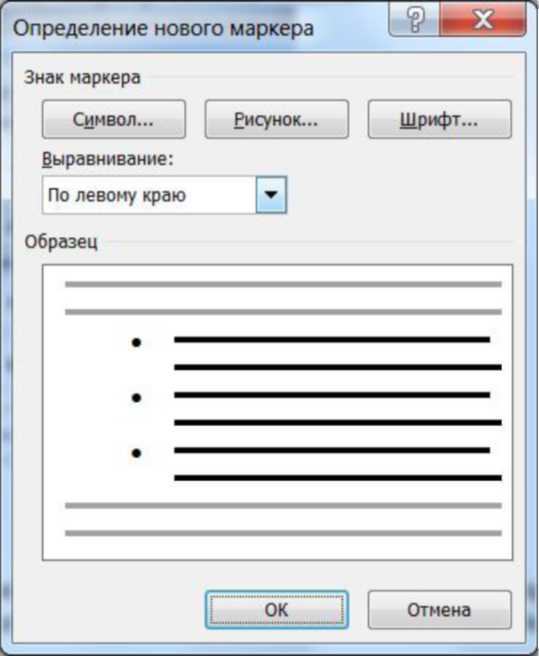
Создание нумерованных списков
Принципиальной разницы при создании нумерованных и маркированных списков нет. Для создания списка необходимо:
1. выделить фрагмент текста, который необходимо представить в виде списка;
2. выбрать во вкладке Главная команду
5= »
Нумерованный список
Для изменения стандартного стиля нумерации необходимо выбрать
подходящий из выпадающего списка (№1 на рисунке). При использовании нумерованных списков можно задавать начальное значение нумерации (№2 на рисунке).
Для создания собственного формата номера необходимо в выпадающем списке выбрать команду «Определить новый формат номера...» (№3 на рисунке).
Создание многоуровневых списков
Когда необходимо представить какую-то информацию в виде списка с вложениями используют многоуровневый список (например, содержание книги).
Создание многоуровнего списка почти полностью повторяет создание обычного нумерованного списка:
набрать текст списка, размещая каждый пункт на новой строчке (используем Enter);
выделить набранный текст;
• выбрать команду Многоуровневый список _JLJ.
На данном этапе будет получен главный уровень списка. После этого необходимо:
выделить пункты, которые буду находиться на втором уровне (являться подпунктами);
выбрать команду Увеличить отступ SF в группе команд Абзац.
Если необходимо повысить уровень какого-то пункта списка, необходимо выделить его и использовать команду уменьшить отступ 1 t?L.


Работа с таблицами
Достаточно распространенной
формой представления текстовой информации является таблица. Основными структурными элементами таблицы являются: ячейка - клеточка, находящаяся на пересечении столбца и строки, строка, столбец и блок ячеек.
Создание таблицы
во вкладке Вставка выберите команду Таблица;
воспользуйтесь наглядной таблицой для выбора количества ячеек
создаваемой таблицы
Также можно использовать команду Вставить таблицу в выпадающем списке и вручную указать необходимое количество строк и столбцов.
Будет создана таблица с ячейками одинакового размера. Для изменения ширины столбца или высоты ячейки необходимо навести курсор мыши на границу ячейки, после появления двунаправленной стрелки нажать левую клавишу мыши и протянуть границу ячейки в нужную сторону.
Обратите внимание: когда вы работаете с таблицей (курсор помещен в одну из ячеек) на Ленте становятся доступны две дополнительные вкладки Работа с таблицами (Конструктор и Макет), в которых располагаются все основные команды работы с таблицами.
Добавление новых строк и столбцов в таблицу
Для добавления новой строки в конце таблицы установите курсор в правую нижнюю ячейку таблицы и нажмите клавишу табуляции (Tab).

4 - [ЯД — т г-1 _ -
Для вставки новых столбцов необходимо после установки
курсора использовать команду
/~w\ V-iiJUiuri vi i» i улица ииосдипию
Вставить слева (Вставить
справа) во вкладке Макет.
Объединение ячеек
Смежные ячейки в таблице можно объединять. Для этого:
выделите смежные ячейки (две и более);
используйте команду Объединить ячейки.
Объединение ячеек следует производить до наполнения их информацией, иначе после операции объединения текст в ячейках будет утерян.
Разбиение ячеек |
|
|
|
Число столбцов: |
т |
Число строк: |
2 @ |
[71 Объединить перед разбиением |
|
ОК |
Отмена |
|
|
Разбиение ячеек
Выделите ячейки, которые необходимо разбить на несколько (если ячейка одна, просто установите в неё курсор);
используйте команду Разбить ячейки;
укажите количество столбцов и строк после разбиения.
Удаление ячейки (столбцов, строк)
Выделите ячейки (строки, столбцы), которые необходимо удалить;
используйте команду Удалить во вкладке Макет. Либо выберите пункт «Удалить ячейки» в контекстном меню.
Удаления отдельных ячеек таблицы нежелательно, т.к. при этом будет происходить сдвиг остальных ячеек.


Выделение таблицы
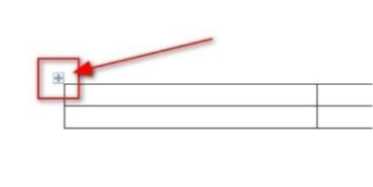
Также выделить
таблицу можно используя соответствующую команду во вкладке Макет.

Преобразование текста в таблицу
Выделите текст, который необходимо преобразовать в таблицу;
выберите команду Таблица во вкладке Вставка и в выпадающем списке выберите пункт «Преобразовать в таблицу»;
• укажите знак-разделитель, который будет использоваться для разбиения текста по ячейкам, при необходимости укажите число столбцов. Нажмите кнопку ОК.


Преобразование таблицы в
текст
преобразуемые
Выберите команду
Преобразовать в текст во вкладке Макет;
Выделите пр строки таблицы;
В появившемся окне укажите знак, которых будет являться разделителем.
Сортировка строк
Содержимое таблицы можно сортировать, для этого необходимо выделить сортируемые строки (или всю таблицу), и использовать команду Сортировка во вкладке Макет.

Практическая работа для освоения урока
Для получения практических навыков работы в текстовом процессоре MICROSOFT WORD проделайте следующее задание. В процессе выполнения задания обращайтесь к представленным в начале урока
теоретическим сведениям, которые касаются вопросов ввода и
форматирования текста.
Создайте новый документ, выполнив команду Создать в Главном меню (нажатие кнопки Офис, которая находится в верхнем левом углу программы).
Наберите следующий ниже текст. При наборе текста (за исключением заголовка) не использовать ручной перенос слов и не нажимать клавишу Enter в конце строки
Текстовый процессор MICROSOFT WORD 2007
На сегодняшний день является наиболее популярным в мире текстовым редактором. Как текстовый процессор он обладает широкими возможностями и достаточно удобным интерфейсом. Работа в среде MICROSOFT WORD позволяет пользователю с минимальной компьютерной подготовкой создавать несложные документы, включающие в себя элементы текстового форматирования, таблицы, списки и графику.
3. Отформатируйте заголовок Текстовый процессор MICROSOFT
WORD следующим образом: шрифт - полужирный, Arial, размер 16 пт. Для этого проделайте следующие действия:
выделите фрагмент текста, подлежащий редактированию;
в группе команд Шрифт вкладки Главная выберите:
o Семейство шрифтов Arial; o Полужирное начертание; o размер выберите 16.
4. Оформите первое предложение красным цветом. Для этого проделайте следующие действия:
выделите первое предложение;
в группе команд Шрифт вкладки Главная выберите красный цвет шрифта.
5. Сохраните файл в своем каталоге в формате Word:
нажмите кнопку Офис;
выберите пункт Сохранить как;
в появившемся окне откройте свою папку(каталог);
укажите имя файла в соответствующем поле - Текстовый процессор, тип файла оставьте без изменений.
Закройте файл с использованием команды Закрыть в Главном меню.
Откройте файл командой Главного меню - Открыть.
Настройте параметры страницы. Для этого:
62
во вкладке Разметка страницы выберите команду Поля;
в выпадающем списке выберите пункт Настраиваемые поля;
в открывшемся окне во вкладке Поля установите следующие значения: Верхнее - 2см, Нижнее - 2см, Левое - 3см, Правое - 3см;
в этом же окне во вкладке Источник бумаги установите значения: От края до верхнего колонтитула - 1см, нижнего - 1см и в поле вертикальное выравнивание, выберите По верхнему краю. Нажмите ОК.
9. Подготовьте список студентов как табулированный текст (см. рис.
ниже):
введите название списка; введите текст «№ группы»;
Откройте диалоговое окно Абзац, в котором нажмите кнопку
Табуляция;
в окне Позиции табуляции введите число 4;
выберите в разделе Выравнивание поле по левому краю и нажмите кнопку Установить;
нажмите кнопку ОК;
на клавиатуре нажмите клавишу Tab, курсор должен переместиться на 4 см.;
введите текст «Фамилия И.О.»;
снова откройте диалоговое окно Абзац, Табуляция и в окне Позиции табуляции введите число 10;
выберите в разделе Выравнивание поле по центру и нажмите кнопку Установить;
нажмите кнопку ОК;
на клавиатуре нажмите клавишу Tab, курсор должен переместиться на 10 см., а сам текст, вводимый после нажатия клавиши Tab, будет размещаться по центру относительно 10 сантиметров слева от края страницы. Введите текст Стипендия;
нажмите клавишу Enter на клавиатуре;

• введите текст «133» и откройте диалоговое окно Абзац, Табуляция. Выделите позицию табуляции 4 см и выберите в поле Заполнитель пункт 3. Нажмите кнопку Установить. Проделайте такие же действия для позиции 10 см. Нажмите кнопку ОК;


Введите фамилию и нажмите клавишу Tab, курсор переместить в позицию 10 см, введите размер стипендии и нажмите на клавишу
Enter;
Введите оставшиеся данные;
Введите текст «Итого» Табуляция.
и
откройте диалоговое окно Абзац,
Выделите позицию табуляции 4 см и нажмите кнопку Удалить.
Выделите позицию табуляции 10 см и выберите в поле Заполнитель пункт 4.
Нажмите кнопку Установить; Нажмите кнопку ОК;
на клавиатуре нажмите клавишу Tab, курсор должен переместиться на 10 см., а промежуток между текстом и курсором будет заполнен подчеркиванием. Введите оставшиеся данные;
Используя диалоговое окно Шрифт в группе Шрифт вкладке Главная, отформатируйте заголовок списка со следующими
65
параметрами: шрифт полужирный, 11пт, разреженный интервал 3пт, расположение по центру и перейдите на следующую строку.
